Microsoft, ücretsiz yükseltme için zaten kayıt yaptıran kullanıcılar için Windows 10'u kullanıma sunmaya başladı. Windows 7 / 8.1 kurulumlarını Windows 10'a yükselten birçok kullanıcı şimdi temiz bir Windows 10 kurulumu yapmak istiyor.
Resmen Windows 10'u piyasaya sürdükten sonra, Microsoft, Windows 10 ISO görüntülerini Microsoft sunucularından indirmelerine yardımcı olmak için Windows 10 Media Creation Tool'u yayımladı. Bu araç, Windows 10'a yükselttikten sonra Windows 10'u yüklemek isteyen kullanıcılar için yararlıdır.
Her ne kadar Media Creation Tool, Windows 10'un önyüklenebilir bir DVD'sini veya USB'sini oluşturmanıza izin verse de, çoğunuz Windows 10'u ISO görüntüsünden yüklemeyi temizlemenin mümkün olup olmadığını merak ediyor olabilirsiniz.
Windows 10'u doğrudan ISO dosyasından yükleyin
Eh, Windows 10 kurulumunu bir ISO dosyasından temizlemek mümkündür. Windows 10'u ISO'dan temizlemek, Windows 10'u USB'den veya DVD'den temiz yüklemekten çok farklı değildir. Tek fark, Windows 10'u doğrudan ISO dosyasından yüklerken önyüklenebilir ortam oluşturmayacağımızdır.
Ürün anahtarı ne olacak?
Geçerli bilgisayarınızı Windows 7 / 8.1'den Windows 10'a yasal olarak yükselttiyseniz ve Windows 10'u aynı PC'ye temiz bir şekilde kurmadan önce başarıyla etkinleştirdiyseniz, bir ürün anahtarına ihtiyacınız olmayacağını unutmayın.
Ürün kurulumu sırasında bir ürün anahtarı girmeniz istendiğinde, Atla düğmesini tıklayın. PC'niz Windows 10 yüklendikten sonra otomatik olarak etkinleşir, sürece geçerli Windows 10 sürümünün aynı sürümünü ücretsiz yükseltme teklifi kullanarak etkinleştirdiyseniz.
Ancak, Windows 10'u farklı bir PC'ye veya yeni oluşturulmuş bir PC'ye yüklemeyi temizlerken geçerli bir ürün anahtarı girmeniz gerekir.
UYARI: Birçok kullanıcı Microsoft destek forumlarında, temiz yüklemeden sonra Windows 10 yüklemelerini etkinleştiremediklerini bildirmiştir. Birçok kullanıcı bu sorunu yaşıyor gibi görünüyor. Bu nedenle, Windows 10'u bu noktada temiz bir şekilde yüklemek iyi bir fikir olmayabilir.
ISO 10'dan Windows 10'un temiz kurulumunu gerçekleştirin
Önyüklenebilir USB veya DVD oluşturmak zorunda kalmadan Windows 10'u ISO görüntü dosyasından nasıl temizleyeceğinizi burada bulabilirsiniz.
Adım 1: Windows 10 ISO'nuzu henüz indirmediyseniz, lütfen ISO görüntü dosyasını indirmek için Microsoft rehberinden Windows 10 ISO indirme kılavuzundaki talimatları izleyin.

Adım 2: Windows 10 PC'nizde, Windows 10'un temiz kurulumunu gerçekleştirmek istediğiniz tüm programları, yüklü programları ve kişisel dosyaları silerek Windows 10'u temizlememiz için tüm verileri yedekleyin. Bu yüzden her şeyi iyi bir yedekleme yazılımı kullanarak yedeklemek iyi bir fikirdir.
Adım 3: Windows 10 ISO görüntü dosyasına sağ tıklayın ve ardından ISO görüntüsünü monte etmek için Mount seçeneğine tıklayın.
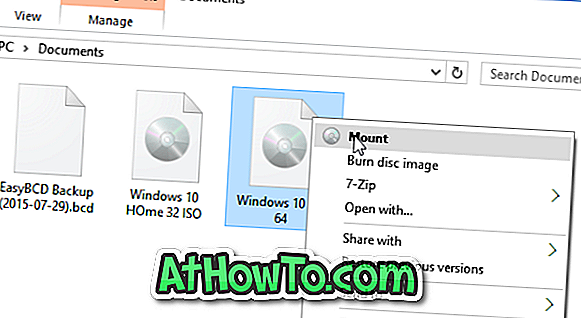
Adım 4: Bu PC'yi açın ve daha sonra sürücüye sağ tıklayıp Yeni pencerede aç'ı tıklatarak yeni takılan sürücüyü (Windows 10 yükleme dosyalarını içeren) açın.
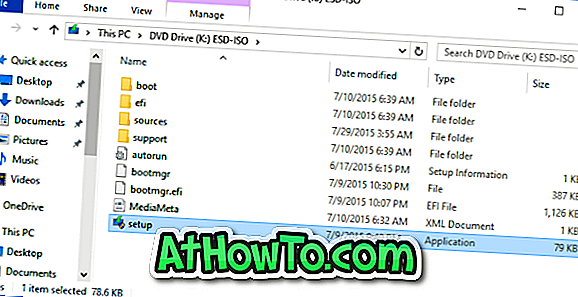
Adım 5: Setup.exe dosyasına çift tıklayın.
Adım 6: Aşağıdaki ekranı gördüğünüzde Güncellemeleri indir ve yükle (önerilen) etiketli ilk seçeneği seçin veya Windows 10'u temiz bir şekilde yükledikten sonra güncellemeleri her zaman indirip yükleyebileceğimiz gibi, şu anda Değil seçeneğini de seçebilirsiniz.
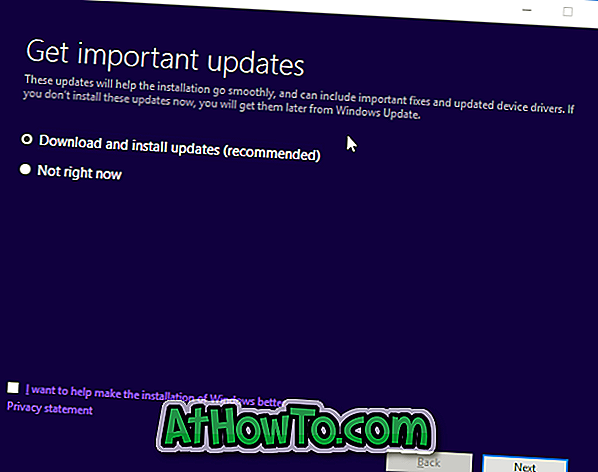
Güncellemeleri indir ve yükle seçeneğini seçtiyseniz, kurulum mevcut güncellemeleri kontrol eder ve varsa bunları indirir.
Adım 7: Sonraki, Windows 10'u yüklemek ve kullanmak için lisans koşullarını kabul etmek için Kabul Et düğmesini tıklamanız gereken kullanıcı sözleşmesi ekranıdır.
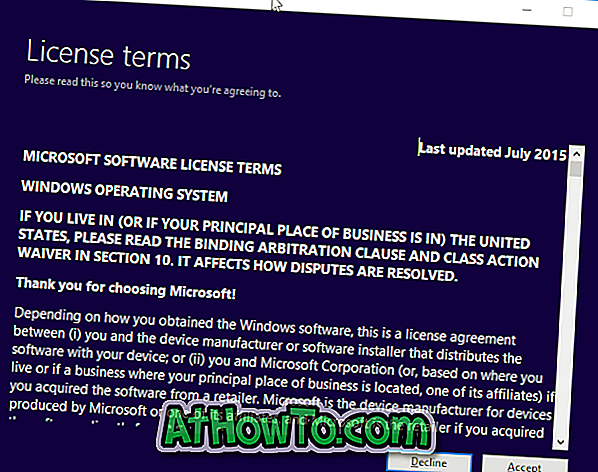
Adım 8: Bir kez daha, kurulum güncellemeleri aramaya ve bunları indirmeye başlayabilir.
Adım 9: Her şey hazır olduğunda, Kuruluma hazır ekranını göreceksiniz.
10. Adım: Burada, yüklü tüm programları ve verileri kaldırarak temiz bir Windows 10 yüklemesi gerçekleştirmek istiyorsanız Hiçbir şey tutma'yı seçin. Yüklü uygulamaları ve önemli verileri kaybetmek istemediğimizden kişisel dosyaları ve uygulamaları koru seçtik.
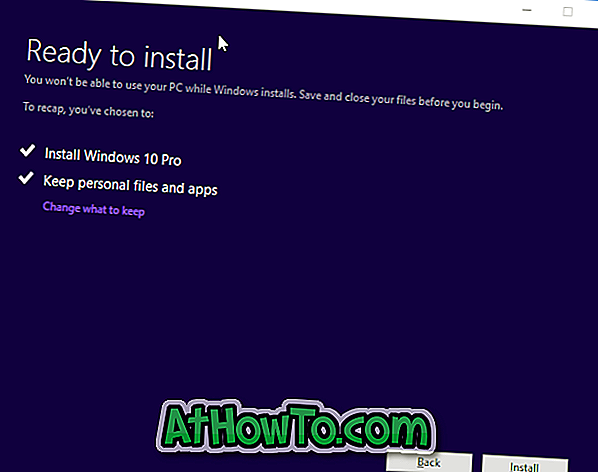
Ve verilerinizi korumak istiyorsanız, lütfen Neyin tutulacağını değiştir bağlantısını tıklayarak Kişisel dosyaları sakla seçeneğini seçin.
Adım 11: Son olarak, Windows 10'u yüklemeye başlamak için Kur düğmesini tıklayın.
Kurulum ekranında “Yükseltme” mesajı gösterilmesine rağmen, bunun aslında temiz bir kurulum olduğunu unutmayın.














